Как делать книгу продаж в 1 с
Как сформировать книгу продаж в 1С Бухгалтерия 8.3 — пошаговая инструкция
В 1С 8.3 Бухгалтерия в большинстве случаев для формирования книги продаж дополнительных действий не требуется. Но если все же книга не формируется или формируется неправильно, существует «Помощник учета НДС».
Нужно только соблюдать последовательность проведения документов и правильно настроить Учетную политику организации. С этого и начнем нашу пошаговую инструкцию.
Настройка учетной политики организации
Зайдем в меню «Главное» и далее по ссылке в раздел «Организации». В окне со списком организаций зайдем в нужную организация (которая будет плательщиком НДС) или создадим новую.
Вверху будет ссылка «Учетная политика«. Заходим туда:

Видно, что до конца 2016 года у нас задана упрощенная система налогообложения.
Создадим новую Учетную политику и сразу перейдем на вкладку «НДС»:
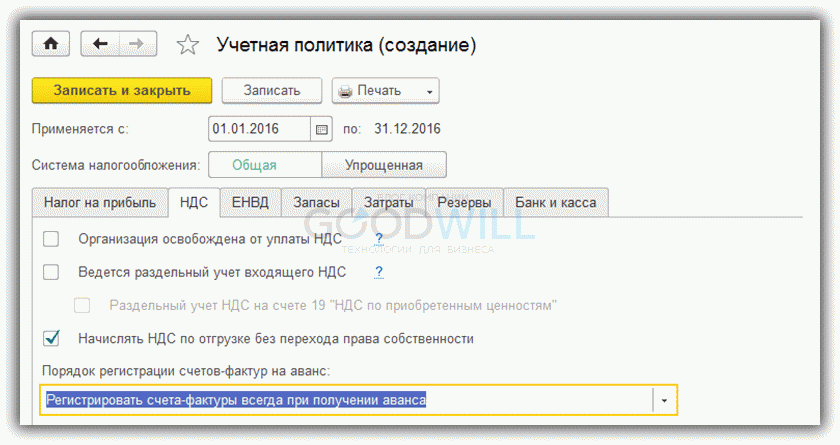
Флажок освобождения от уплаты НДС устанавливать не будем, так как это противоречит теме статьи. Раздельный учет НДС тоже вести не будем.
Способ регистрации счетов-фактур на аванс оставим по умолчанию. По настройке учета НДС и регистрации счетов фактур на этом можно закончить. Нажимаем «Записать и закрыть».
Регистрация исходящего счета-фактуры
Попробуем теперь выписать счет-фактуру и отразить его в книге продаж.
Сначала оформим документ реализации товаров и услуг. Заходим в меню «Продажи», затем по ссылке «Реализация (акты, накладные)» попадаем в форму списка документов реализации.
Получите 267 видеоуроков по 1С бесплатно:
Нажимаем кнопку «Реализация» и в выпадающем меню выбираем, к примеру, «Товары, услуги». Откроется форма создания нового документа. Заполним его шапку и табличную часть товарами или услугами. Обратите внимание на ссылку, которая обычно располагается напротив поля с контрагентом:
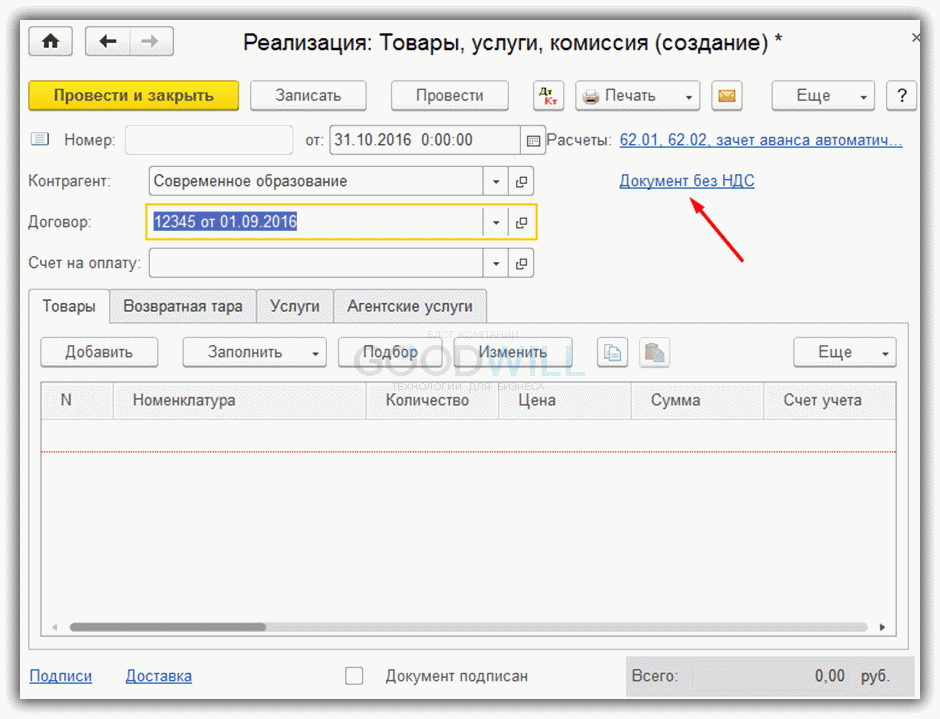
Если там указано, что документ без НДС, счет-фактуру выписать не удастся. Нажимаем на эту ссылку и указываем, что НДС у нас находится либо в сумме, либо поверх суммы.
В таблице с товарами или услугами обязательно указываем ставку НДС. Теперь внизу документа у нас появилась кнопка «Выписать счет-фактуру«:

Теперь осталось нажать эту кнопку, и у нас сформируется исходящий счет-фактура (на форму документа будет указывать ссылка).
Формирование книги продаж
Где в 1С найти книгу продаж? Сначала зайдем в обработку «Помощник учета НДС» (меню «Операции») и убедимся, что документы на текущую дату (дата реализации и счет-фактуры) проведены, то есть последовательность восстановлена. Если что-то не в порядке, должна быть примерно такая картина:
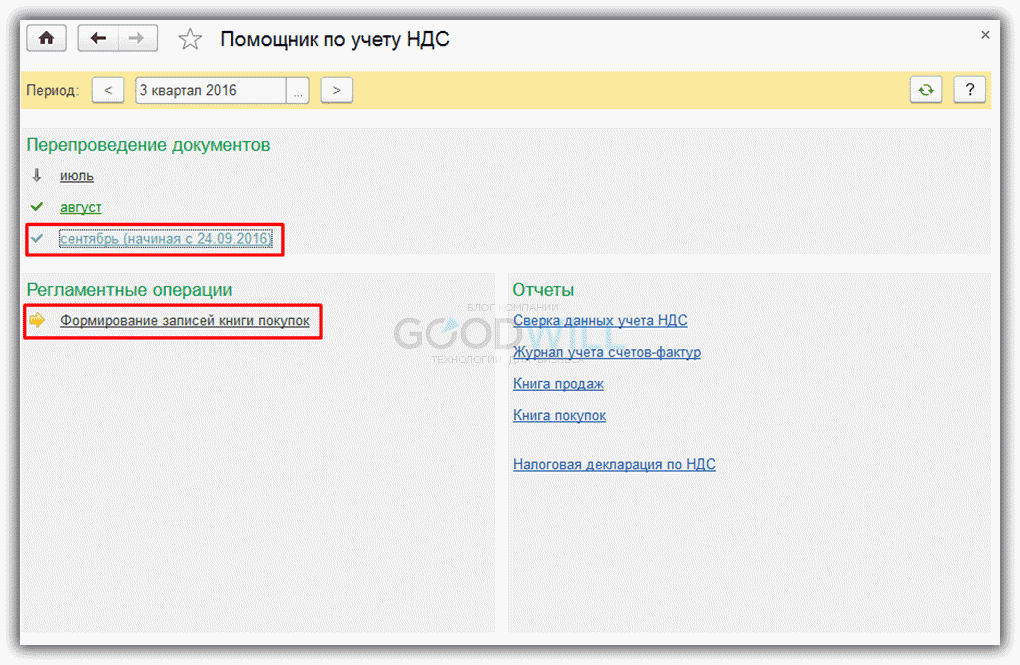
Помощник показывает мне, что нужно перепровести документы за сентябрь. Выполняем операцию.
Теперь нужно сформировать записи для книг покупок и продаж. Нажимаем на ссылку. В открывшемся окне нажимаем кнопку «Заполнить» и проводим документ:
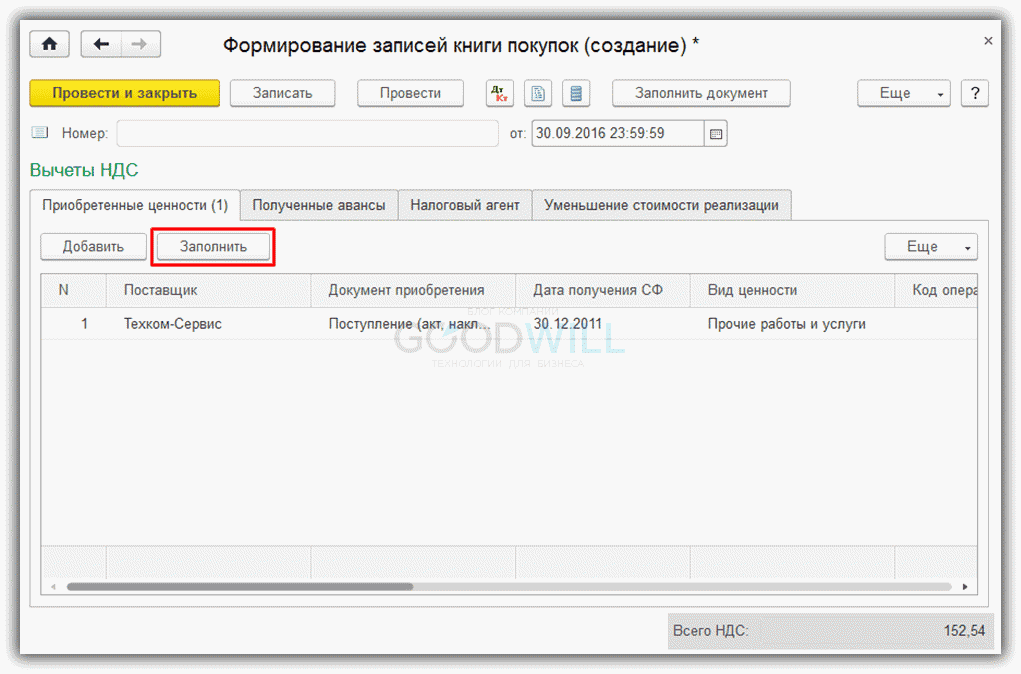
Нашу операцию по продаже товара мы делали в октябре, поэтому переходим в 4 квартал. После перепроведения документов за октябрь у меня сразу появилась запись в книге продаж, мне даже не предложили сформировать записи в книге:

Видимо, в сентябре у меня висели какие-то хвосты с прошлых периодов, а теперь операции пошли последовательно.
В любом случае, если нужно сформировать записи в книге покупок, используйте помощник. В случае возникновения ошибок при перепроведении документов он их выведет на экран с подсказками. Работа «Помощника учета НДС» очень похожа на работу обработки «Закрытие месяца«.
К сожалению, мы физически не можем проконсультировать бесплатно всех желающих, но наша команда будет рада оказать услуги по внедрению и обслуживанию 1С. Более подробно о наших услугах можно узнать на странице Услуги 1С или просто позвоните по телефону +7 (499) 350 29 00. Мы работаем в Москве и области.
Книга покупок в 1С 8.3: формирование и заполнение


Оперативные консультации по 1С:Бухгалтерия без предоплаты. Разовая консультация или регулярная поддержка. Обслуживание, настройка, доработка, внедрение 1С:Бухгалтерия для комфортной работы и решения ваших задач.

Оперативные консультации по 1С. Решение задач любой сложности. Настройка 1С для комфортной работы. Доработка конфигураций 1С. Гарантия на все виды работ 12 месяцев. Без предоплаты.
Книга покупок предназначена для регистрации и учета полученных счетов-фактур от поставщиков и существенно облегчает учет налога на добавленную стоимость в части вычетов налога из бюджета. Постановление Правительства РФ от 26.12.2011 года №1137 (далее — постановление) регламентирует не только формы и порядок выставления счетов-фактур, но также формы и порядок учета и регистрации полученных и выставленных счетов-фактур. Книга покупок и продаж в 1С формируются в полном соответствии с требованиями данного постановления.
Функционал, с помощью которого осуществляется формирование книги покупок в 1С, реализовывается только для организаций, осуществляющих свою деятельность на общей системе налогообложения. Для того чтобы в системе пользователя появилась возможность заполнения книги покупок в первую очередь необходимо в Главном меню — Учетной политике — Настройке налогов и отчетов выбрать общую систему налогообложения.
Для того чтобы в системе пользователя появилась возможность заполнения книги покупок, необходимо сделать ряд настроек. Чтобы не прибегать к консультации специалистов по сопровождению и доработке конфигурации 1С 8.3, мы предлагаем изучить нашу статью. В первую очередь необходимо в Главном меню — Учетной политике — Настройке налогов и отчетов выбрать общую систему налогообложения.
Далее перейдем в меню «Покупки», затем в разделе НДС выбираем Книгу покупок.
Формирование записей книги покупок осуществляется через регистрацию счетов-фактур полученных. Регистрация счетов-фактур полученных осуществляется несколькими способами: на основании документов, отражающих поступление товаров или оказание услуг (накладная, акт), либо в журнале регистрации счет-фактур полученных.
Регистрация накладной (акта)
Организация приобрела мебель для кабинета директора, а также компьютерную технику для бухгалтерии. Для отражения данной операции в меню «Покупки» откроем раздел «Поступление (акты, накладные)».
В открывшемся окне «Поступление товаров: Накладная (создание)» последовательно заполняем реквизиты документа, номенклатуру товаров, количество, цену, общую стоимость товара, сумму НДС.
Выбрав режим «НДС сверху» или «НДС в сумме» система автоматически рассчитает сумму НДС исходя из заданных условий.
Общая сумма НДС составила 16 200,00 рублей.
В левом нижнем углу документа необходимо обратить внимание на строку счет-фактура: заполняем номер и дату и нажимаем на кнопку «Зарегистрировать».
Затем переходим в меню «Покупки» раздел «НДС» и выбираем Книгу покупок. В данном документе присутствует возможность формирования журнала книги покупок за определенный период. Помимо этого настройки позволяют сформировать дополнительные листы и выводить их в разрезе интересующего контрагента, или выводить счет-фактуры на полученные авансы.
Нажав кнопку «Сформировать» выводим на экран книгу покупок за 1 квартал 2018 года.
На основании накладной можно сформировать следующие документы.
Отражение НДС к вычету формируется на основании документа «Поступление накладная» и предназначен для отражения вычета НДС вручную, когда нет первичного документа – счета-фактуры полученного, или необходимо скорректировать входящий НДС. Обратите внимание, что дата электронного документа должна совпадать с налоговым периодом, в котором организация предполагает поставить к вычету НДС по данному приобретению (в нашем случае это первый квартал 2018 года). В документе формируются соответствующие проводки, а также отражаются сведения по оплате и перечень приобретаемых товаров по накладной, автоматически заполненных из первичного документа.
Обратите внимание, что дата электронного документа должна совпадать с налоговым периодом, в котором организация предполагает поставить к вычету НДС по данному приобретению (в нашем случае это первый квартал 2018 года). В документе формируются соответствующие проводки, а также отражаются сведения по оплате и перечень приобретаемых товаров по накладной, автоматически заполненных из первичного документа. Если у вас остались вопросы по регистрации накладной, вы можете задать их специалистам линии консультаций фирмы 1С.
Регистрация счет-фактуры полученного
Вторым способом добавления записи в книгу покупок является регистрация счет-фактуры полученного. Для этого перейдем в меню «Покупки», раздел «Счета-фактуры полученные».
В открывшемся журнале полученных счетов-фактур можно увидеть первую запись приобретения, сформированную в предыдущем примере на основании накладной.
При переходе по кнопке «Создать» раскрывается список доступных к созданию документов.
Выбираем счет-фактура на поступление.
Рассмотрим на примере, в котором 02.03.2018 года организация приобрела товары у того же контрагента — ООО «Компания «Тензор».
Заполняем поля номер и дату документа, контрагент. Одним из преимуществ продуктов 1С является возможность прикрепления электронных копий документов оснований. Данная функция реализуется в закладке «Присоединенные файлы», которая позволяет при необходимости оперативно сличить оригиналы документов с созданными в системе, без обращения к архивам документов.
В поле Документ-основания переходим по кнопке «Выбор». Во всплывающем окне программа выдает выбор из двух документов. Это товарная накладная или отражение НДС к вычету. Второй документ относится к предыдущей операции, поэтому выбираем документ-основание товарную накладную. Следует обратить внимание, что если мы не сформировали счет-фактуру на этапе проведения накладной (первый пример), система позволяет выбрать оба документа-основания на этапе формирования самостоятельного счета-фактуры.
Также требует особого внимания заполнение поля «Получение», так как именно данная дата является основанием для включения суммы налогового вычета по НДС по данной счет-фактуре в налоговом периоде.
Счет-фактура полученный на аванс
В книгу покупок должны попадать и записи по возмещению НДС по выданным авансам. Запись в книгу покупок попадет только тогда, когда выданный аванс покупателю был зачтен полностью или частично и сформирована проводка Дт 68.02 КТ 76.АВ.
Важным моментом создания данного документа является то, что при выборе документа-основания система обращается к модулю выписок банка и дает выбрать только реально осуществленные платежи в пользу установленного контрагента. Таким образом, создается не только визуальный контроль со стороны бухгалтера, но и дополнительный контроль системы.
Порядок формирования книги покупок за налоговый период
После того, как ответственный исполнитель удостоверится, что все необходимые документы занесены в систему, можно приступать к формированию книги покупок за налоговый период. Для этого в меню «Покупки» переходим в раздел «НДС», далее «Книга покупок». Устанавливаем налоговый период и нажимаем кнопку «Сформировать».
В системе функционирует автоматическая проверка контрагентов по данным ФНС, что исключает предоставление налоговых вычетов на основании счетов-фактур, выставленных несуществующими фирмами.
Двойное нажатие на строку номера и даты счета-фактуры продавца приведет к просмотру электронного документа, являющегося основанием для внесения соответствующей записи в книге покупок.
В меню «Еще» у данного отчета имеется функция изменения формы, в котором по желанию бухгалтера можно настроить выводимые поля отчета.
Печать документа осуществляется нажатием аналогичной клавиши на главной панели. Если после прочтения статьи у вас остались вопросы, и вы все-таки нуждаетесь в консультации специалистов по сопровождению и доработке конфигурации 1С 8.3, свяжитесь с нами любым удобным способом – мы с радостью вам поможем.
Формирование книги продаж в 1С 8.3
В 1С версии 8.3 существует стандартный документ, который называется «Книга продаж в 1с 8.3«. В таком документе происходит строгий учёт всего того, что поставщиками передаётся в процессе приобретения: товары, услуги, материалы и другое. Оператор может самостоятельно дополнять записи при необходимости, используя стандартную форму «Формирование записей в книге покупок».
Формирование книги продаж в 1С 8.3
Поступление товара
Для формирования подобной записи составляется соответствующая запись книги продаж в 1С 8.3. Первым стандартным документом в этом случае будет являться накладная на пришедший товар.
После этого создаётся 2 документа — на основную стоимость товара, который ставится на приход, а также на НДС.
Счёт фактура на полученные товары
Как сформировать книгу продаж в 1С 8.3 — решение этого вопроса становится значительно легче, если выполнять его пошагово. Вторым документом является счёт-фактура, которая выгружается из заведённой в системе карточки товара. Для поиска можно использовать дату создания документа и его номер. Формирование этого типа документа проходит в полностью автоматизированном режиме с учётом ранее введённых при поступлении товара данных.
Корректировка в случае изменения цены или количества товаров
Все эти изменения можно внести непосредственно в изначальный документ с помощью такого инструмента формирования записи в книгу продаж в 1С 8, как корректировочный счёт фактура. Производится корректировка после того, как меняется цена в большую или меньшую сторону. После корректировки также изменится и НДС — его изменение будет отражено в документе «Предъявленный НДС».
Поступление основных материалов и средств
В случае, если, к примеру, вам нужно поставить на баланс организации оборудование или нерасходные материалы, стоит создать документ «Поступление основных средств». Вычет за НДС не представляется возможным до момента, пока вы не поставите оборудование на баланс.
Именно при выборе такого документа необходимое вам оборудование сразу же с учётом амортизации станет на баланс вашего предприятия.
Формирование записи книги продаж в 1С 8.3
Такой документ формируется в разделе «Операции» в основном меню 1С. В списке, который затем появится на экране, нужно будет выбрать кнопку «Создать» и перейти на пункт «Формирование записей книги покупок». После того, как вы введёте все ранее описанные выше документы, станет доступным заполнение книги в автоматическом режиме после нажатия кнопки «Заполнить».
В случае необходимости можно добавить новые документы или изменить автоматически загруженные.
После того, как полностью проверите все документы, обязательно проведите их, чтобы создать процесс перемещения товара на склад организации и постановку его на баланс.
Печать всей книги покупок или отдельных её фрагментов
Для начала стоит понять, где в 1С 8.3 книга продаж. В графе «Отчёты» можно найти полностью всю книгу, выгрузить по ней определённый период и отправить его на печать на любой активный принтер. С помощью комбинации Ctrl + S на клавиатуре вы можете также сохранить документ для дальнейшей обработки.
Как сформировать книгу покупок и книгу продаж
Как формируются книги покупок и книги продаж в программе, как проверить их, как исправлять ошибки в их заполнении.
Вначале несколько слов о колонке Способ учета НДС в документах:

С помощью данной колонки в программе реализуется возможность раздельного учета НДС. Используя его, бухгалтер может уже в момент первичного занесения документов в систему определить, куда отнести НДС по каждому товару/услуге каждого поступления.
Раздельный учет НДС обязаны вести организации, которые осуществляют операции как облагаемые, так и необлагаемые НДС.
В рамках данного курса такие ситуации рассмотрены не будут, поэтому каждый раз в этом столбце будем выбирать Принимается к вычету. Это значение соответствует привычному поведению системы.
При реализации товаров возникает дебиторская задолженность покупателя с учетом НДС. Этот НДС должен заплатить покупатель. При этом у организации появляется задолженность по уплате НДС в бюджет. Операции по продаже товаров и услуг отражаются в Книге продаж.
При покупке товаров, услуг у организации возникала задолженность перед контрагентом с учетом НДС. Уплаченный НДС поставщикам можно принять к вычету. Операции закупки организацией товаров и услуг отражаются в Книге покупок.
По окончании налогового периода образуется сальдо на счете 68.02 Налог на добавленную стоимость.

Если оно по дебету, то организация возместит эту сумму из бюджета. Если по кредиту, то организация должна заплатить эту сумму в бюджет.
Операции по НДС с полученных и выплаченных авансов также отражаются в книге покупок и книге продаж.
Заполнение книги продаж происходит автоматически по данным регистра накопления НДС Продажи.

В него попадают записи при проведении документов реализации. Для каждой строки книги продаж указывается дата и номер документа, подтверждающего данную операцию. В качестве такого документа выступает Счет-фактура. Если в какой либо строке книги продаж нет сведений о дате и номере счет-фактуры, это говорит о том, что она не введена.
Проверить книгу продаж можно следующим образом: итоговая сумма НДС в ней должна быть равна остатку по кредиту счету 68.02. Обращайте также внимание на заполненность сведений о счет-фактуре.
Книга покупок формируется на основании регистра сведений НДС Покупки. Записи этого регистра образуются при отражении НДС к вычету.
Для отражения вычета НДС сформировать документ Формирование записей книги покупок, который заполнится автоматически всеми СФ, по которым не был отражен вычет, и сформирует необходимые проводки:



После того, как для всех счет-фактур от поставщика будет сделан вычет по НДС, счет 19 должен закрыться.

Если все-таки у вас он не закроется (как в моем примере), проверьте еще раз все введенные СФ, возможно какие то из них просто не проведены. Сформируем карточку счета по сумме 630,00 и посмотрим документ:

Видим, что по нему не зарегистрирована счет-фактура, исправляем ситуацию и все подобные ошибки.
Переформируем ОСВ по счету 19:

19-й счет успешно закрылся.
Для проверки введенных счетов-фактур воспользуйтесь отчетом:


Если покупатель вам перечислил аванс, то на эту сумму необходимо выписать счет-фактуру в том случае, если отгрузка не произошла в течение 5 дней.
Данная счет-фактура попадет в книгу продаж. В дальнейшем при отражении факта реализации произойдет взаимозачет между счетом расчетов и счетом авансов от покупателя. После этого необходимо оформить документ Формирование записей книги покупок, запись по данной операции попадет также в книгу покупок.
Если аванс и реализация будут в одном налоговом периоде, то НДС с этого аванса на расчет налога не повлияет.
Сформировать счет-фактуру на аванс можно на основании документов Поступление на расчетный счет и Приходный кассовый ордер:

а также воспользовавшись обработкой Формирование счетов-фактур на аванс:


В нижней части формы можно выбрать параметры формирования счетов-фактур на аванс.
Если мы сделали предоплату поставщику, а отгрузки не было в течение 5 дней, он обязан выписать нам счет-фактуру на аванс. В программе вы можете создать ее на основании документов Списание с расчетного счета и Расходный кассовый ордер:

После оформления документа поступления товаров и услуг от поставщика аванс от поставщика зачтется, будет учтен и принят к вычету НДС с покупок, данная запись появится в книге продаж.
Восстановление НДС по авансу необходимо произвести с помощью документа Формирование записей книги продаж.
Если выплата аванса поставщику и оформление поступления товаров и услуг были в одном налоговом периоде, то НДС с данной операции на расчет общей суммы налога на повлияет.
Теперь сформируем еще раз ОСВ по счету 68.02 и сверим с книгами покупок и продаж:




Другие уроки по теме » Финансовые результаты «
Формирование книги продаж
Формирование книги продаж
Теперь рассмотрим порядок формирования книги продаж в программе «1С Бухгалтерия 8».
Как и в случае с книгой покупок, предварительно нужно выполнить ряд подготовительных действий, а именно – сформировать и провести документы, записи из которых будут задействованы при формировании книги продаж.
Для перехода в режим работы с этими документами предназначены соответствующие команды подменю Продажа ? Ведение книги продаж. Такими документами являются: Формирование записей книги продаж и Отражение начисления НДС.
Документ Отражение начисления НДС необходим для проверки и редактирования данных учета налога на добавленную стоимость, полученных по итогам проведения первичных документов, для отражения начисления при упрощенном методе учета НДС, а также при ручном учете реализации. Интерфейс ввода и редактирования документа Отражение начисления НДС имеет стандартный вид, и если вы хорошо изучили предыдущие главы этой книги, работа с ним не будет для вас сложной. Чтобы не повторяться и не рассматривать вновь уже знакомые нам параметры, мы не приводим здесь описание данного интерфейса, а лишь отметим следующее: для того, чтобы после проведения документа программа автоматически внесла необходимые записи в книгу продаж, обязательно нужно в окне его ввода/редактирования установить флажок Использовать как запись книги продаж. При этом откроется флажок Формировать проводки, который следует установить, если нужно автоматически сформировать проводки по документу. И еще один момент: в данном окне на вкладке Документы оплаты можно ввести сведения по оплате счета-фактуры.
Документ Формирование записей книги продаж используется для фиксирования сумм налога на добавленную стоимость, причитающихся к начислению. Он регистрирует следующие события: начисление суммы НДС при реализации ценностей, начисление сумм НДС по авансам, начисление сумм НДС по договорам налогового агента, и др. Также при вводе документа принимается во внимание, не используется ли нулевая ставка НДС. Для перехода в режим работы с данным документом в главном меню предназначена команда Продажа ? Ведение книги продаж ? Формирование записей книги продаж. При активизации данной команды на экране отображается окно, которое показано на рис. 9.39.

Рис. 9.39. Список документов Формирование записей книги продаж
Здесь представлен список сохраненных ранее документов. Для каждого из них отображается признак проведения по учету, дата и номер, признак НДС по реализации по ставке 0 % (флажок, если такая ставка используется), название организации, имя ответственного пользователя и произвольный комментарий. Отметим, что два последних реквизита могут быть незаполненными (они функциональной нагрузки не несут, а показываются лишь справочно).
Для перехода в режим ввода нового документа нажмите выполните команду Действия ? Добавить. Чтобы отредактировать имеющийся документ, установите на него курсор и выполните команду Действия ? Изменить. Ввод и редактирование документа осуществляется в окне, которое показано на рис. 9.40.

Рис. 9.40. Формирование документа
Номер документа и дата его формирования – обязательные для заполнения параметры, значения которых программа сформирует автоматически. В поле Организация нужно указать название организации, от имени которой формируется документ (значение выбирается из раскрывающегося списка). Если в документе используется нулевая ставка НДС, следует включить параметр По реализации со ставкой НДС 0 %.
Параметры центральной части окна в зависимости от функциональности и назначения разделены на несколько вкладок: По реализации, С авансов, Начислен к уплате, Восстановление по авансам, Восстановление по другим операциям и Не отражается в книге. По их названиям нетрудно догадаться о назначении каждой вкладки. Отметим, что общие принципы работы на перечисленных вкладках примерно одинаковы.
Заполнять табличную часть можно как вручную, так и автоматически (это относится ко всем вкладкам). В первом случае нужно в инструментальной панели вкладки нажать кнопку Добавить, после чего заполнить соответствующие реквизиты для появившейся в списке позиции. Чтобы удалить позицию из списка, нажмите в инструментальной панели кнопку Удалить.
Для автоматического заполнения табличной части документа нажмите кнопку Заполнить, и в открывшемся меню выполните команду Заполнить. В результате табличная часть будет заполнена на основании имеющихся в программе данных (первичные документы, сформированные счет-фактуры, и др.).
Как мы уже отмечали ранее, после проведения данных соответствующие записи будут внесены в книгу продаж, а также будут сформированы соответствующие бухгалтерские проводки и внесены записи в регистры учета НДС.
Чтобы сформировать книгу продаж, нужно выполнить команду главного меню Продажа ? Ведение книги продаж ? Книга продаж. При активизации данной команды на экране откроется окно, изображенное на рис. 9.41.

Рис. 9.41. Предварительная настройка параметров книги продаж
Формирование книги продаж подразумевает предварительную настройку параметров. Период, данные которого должны быть включены в отчет, указывается в полях Период с по. Напомним, что книгу продаж следует формировать за каждый налоговый период, который указан в учетной политике предприятия (такого требование действующего налогового законодательства), но никто не запрещает формировать ее и за любой произвольный период.
В поле Организация из раскрывающегося списка нужно выбрать название организации, от имени которой формируется книга продаж.
В программе реализована возможность формирования дополнительных листов книги продаж. Они выводятся в виде отдельных бланков по каждому налоговому периоду, их следует распечатывать отдельно. Для включения данного режима нужно установить флажок Формировать дополнительные листы. В этом случае откроется для редактирования расположенное справа поле, где из раскрывающегося списка нужно выбрать период – за корректирующий период или за текущий период.
После того как заполнены все параметры настройки, нажмите кнопку Сформировать или выполните команду Действия ? Сформировать. Пример готовой книги продаж изображен на рис. 9.42.

Рис. 9.42. Книга продаж
Для отправки документа на принтер выполните команду главного меню Файл ? Печать или нажмите комбинацию клавиш Ctrl+P.
Данный текст является ознакомительным фрагментом.



